CATIA创成式曲面设计案例
- 格式:ppt
- 大小:6.57 MB
- 文档页数:45
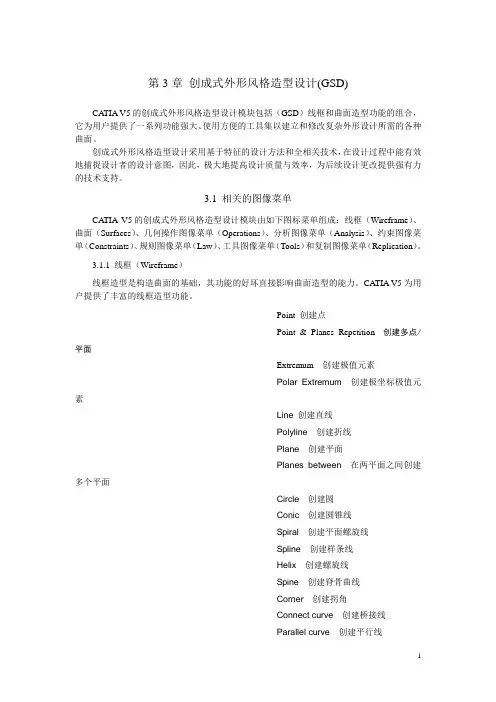
第3章创成式外形风格造型设计(GSD)CATIA V5的创成式外形风格造型设计模块包括(GSD)线框和曲面造型功能的组合,它为用户提供了一系列功能强大、使用方便的工具集以建立和修改复杂外形设计所需的各种曲面。
创成式外形风格造型设计采用基于特征的设计方法和全相关技术,在设计过程中能有效地捕捉设计者的设计意图,因此,极大地提高设计质量与效率,为后续设计更改提供强有力的技术支持。
3.1 相关的图像菜单CATIA V5的创成式外形风格造型设计模块由如下图标菜单组成:线框(Wireframe)、曲面(Surfaces)、几何操作图像菜单(Operations)、分析图像菜单(Analysis)、约束图像菜单(Constraints)、规则图像菜单(Law)、工具图像菜单(Tools)和复制图像菜单(Replication)。
3.1.1 线框(Wireframe)线框造型是构造曲面的基础,其功能的好坏直接影响曲面造型的能力。
CATIA V5为用户提供了丰富的线框造型功能。
Point 创建点Point & Planes Repetition创建多点/平面Extremum创建极值元素Polar Extremum创建极坐标极值元素Line 创建直线Polyline创建折线Plane创建平面Planes between在两平面之间创建多个平面Circle创建圆Conic创建圆锥线Spiral创建平面螺旋线Spline创建样条线Helix创建螺旋线Spine创建脊骨曲线Corner创建拐角Connect curve创建桥接线Parallel curve创建平行线Projection创建投影线Combine创建组合投影线Reflect lines创建反射线Intersection创建交线3.1.2 曲面(Surfaces)曲面造型广泛应用于汽车外形、模具型面等设计上。
CA TIA V5为用户提供了丰富而实用的曲面造型功能(如下所示)。

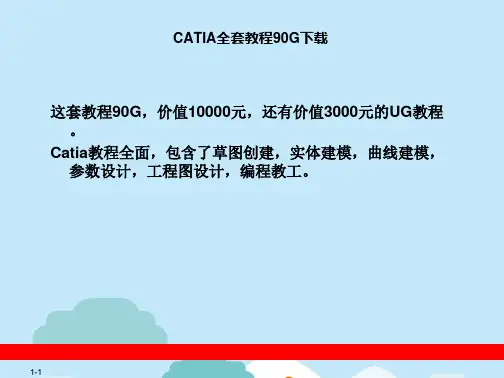
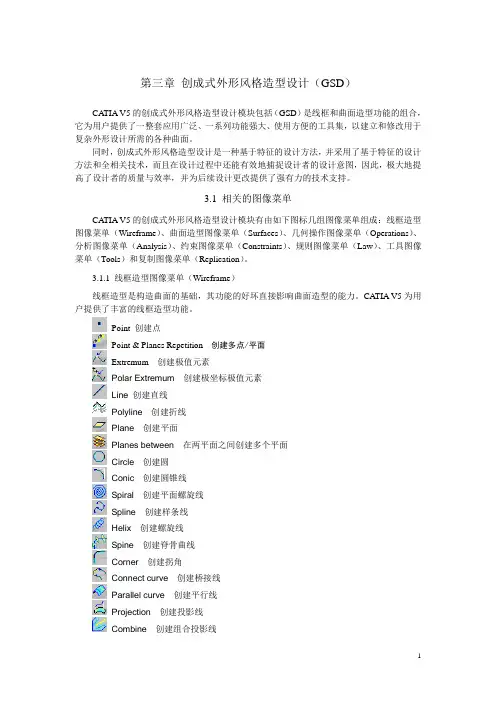
第三章创成式外形风格造型设计(GSD)CATIA V5的创成式外形风格造型设计模块包括(GSD)是线框和曲面造型功能的组合,它为用户提供了一整套应用广泛、一系列功能强大、使用方便的工具集,以建立和修改用于复杂外形设计所需的各种曲面。
同时,创成式外形风格造型设计是一种基于特征的设计方法,并采用了基于特征的设计方法和全相关技术,而且在设计过程中还能有效地捕捉设计者的设计意图,因此,极大地提高了设计者的质量与效率,并为后续设计更改提供了强有力的技术支持。
3.1 相关的图像菜单CATIA V5的创成式外形风格造型设计模块有由如下图标几组图像菜单组成:线框造型图像菜单(Wireframe)、曲面造型图像菜单(Surfaces)、几何操作图像菜单(Operations)、分析图像菜单(Analysis)、约束图像菜单(Constraints)、规则图像菜单(Law)、工具图像菜单(Tools)和复制图像菜单(Replication)。
3.1.1 线框造型图像菜单(Wireframe)线框造型是构造曲面的基础,其功能的好坏直接影响曲面造型的能力。
CATIA V5为用户提供了丰富的线框造型功能。
Point 创建点Point & Planes Repetition创建多点/平面Extremum创建极值元素Polar Extremum创建极坐标极值元素Line 创建直线Polyline创建折线Plane创建平面Planes between在两平面之间创建多个平面Circle创建圆Conic创建圆锥线Spiral创建平面螺旋线Spline创建样条线Helix创建螺旋线Spine创建脊骨曲线Corner创建拐角Connect curve创建桥接线Parallel curve创建平行线Projection创建投影线Combine创建组合投影线Reflect lines创建反射线Intersection创建交线3.1.2 曲面造型图像菜单(Surfaces)曲面造型功能的强弱是软件造型功能强弱的重要标志,它被广泛应用于汽车外形、模具型面等产品的设计上。
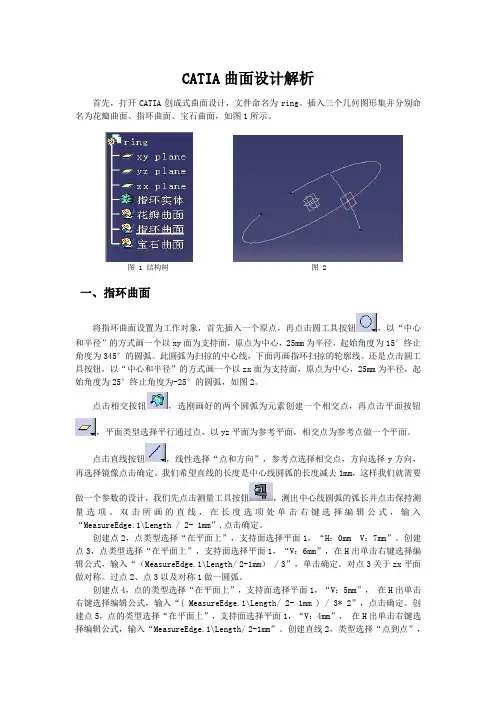
CATIA曲面设计解析首先,打开CATIA创成式曲面设计,文件命名为ring。
插入三个几何图形集并分别命名为花瓣曲面、指环曲面、宝石曲面,如图1所示。
图 1 结构树图 2一、指环曲面将指环曲面设置为工作对象,首先插入一个原点,再点击圆工具按钮,以“中心和半径”的方式画一个以xy面为支持面,原点为中心,25mm为半径,起始角度为15°终止角度为345°的圆弧。
此圆弧为扫掠的中心线,下面再画指环扫掠的轮廓线。
还是点击圆工具按钮,以“中心和半径”的方式画一个以zx面为支持面,原点为中心,25mm为半径,起始角度为25°终止角度为-25°的圆弧,如图2。
点击相交按钮,选刚画好的两个圆弧为元素创建一个相交点,再点击平面按钮,平面类型选择平行通过点,以yz平面为参考平面,相交点为参考点做一个平面。
点击直线按钮,线性选择“点和方向”,参考点选择相交点,方向选择y方向,再选择镜像点击确定。
我们希望直线的长度是中心线圆弧的长度减去1mm,这样我们就需要做一个参数的设计,我们先点击测量工具按钮,测出中心线圆弧的弧长并点击保持测量选项。
双击所画的直线,在长度选项处单击右键选择编辑公式,输入“MeasureEdge.1\Length / 2- 1mm”,点击确定。
创建点2,点类型选择“在平面上”,支持面选择平面1,“H:0mm V:7mm”。
创建点3,点类型选择“在平面上”,支持面选择平面1,“V:6mm”,在H出单击右键选择编辑公式,输入“(MeasureEdge.1\Length/ 2-1mm) / 3”,单击确定。
对点3关于zx平面做对称。
过点2、点3以及对称1做一圆弧。
创建点4,点的类型选择“在平面上”,支持面选择平面1,“V:5mm”,在H出单击右键选择编辑公式,输入“( MeasureEdge.1\Length/ 2- 1mm ) / 3* 2”,点击确定。
创建点5,点的类型选择“在平面上”,支持面选择平面1,“V:4mm”,在H出单击右键选择编辑公式,输入“MeasureEdge.1\Length/ 2-1mm”。
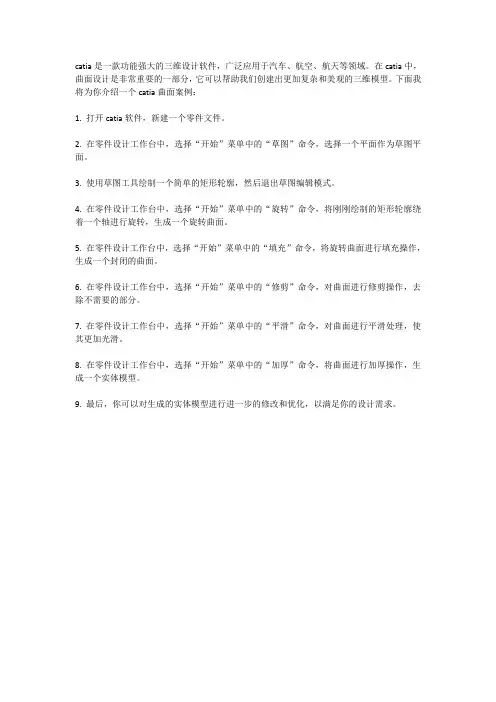
catia是一款功能强大的三维设计软件,广泛应用于汽车、航空、航天等领域。
在catia中,曲面设计是非常重要的一部分,它可以帮助我们创建出更加复杂和美观的三维模型。
下面我将为你介绍一个catia曲面案例:
1. 打开catia软件,新建一个零件文件。
2. 在零件设计工作台中,选择“开始”菜单中的“草图”命令,选择一个平面作为草图平面。
3. 使用草图工具绘制一个简单的矩形轮廓,然后退出草图编辑模式。
4. 在零件设计工作台中,选择“开始”菜单中的“旋转”命令,将刚刚绘制的矩形轮廓绕着一个轴进行旋转,生成一个旋转曲面。
5. 在零件设计工作台中,选择“开始”菜单中的“填充”命令,将旋转曲面进行填充操作,生成一个封闭的曲面。
6. 在零件设计工作台中,选择“开始”菜单中的“修剪”命令,对曲面进行修剪操作,去除不需要的部分。
7. 在零件设计工作台中,选择“开始”菜单中的“平滑”命令,对曲面进行平滑处理,使其更加光滑。
8. 在零件设计工作台中,选择“开始”菜单中的“加厚”命令,将曲面进行加厚操作,生成一个实体模型。
9. 最后,你可以对生成的实体模型进行进一步的修改和优化,以满足你的设计需求。



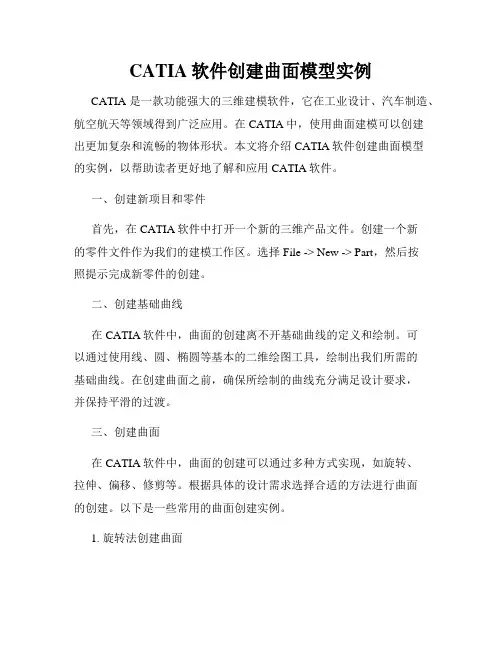
CATIA软件创建曲面模型实例CATIA是一款功能强大的三维建模软件,它在工业设计、汽车制造、航空航天等领域得到广泛应用。
在CATIA中,使用曲面建模可以创建出更加复杂和流畅的物体形状。
本文将介绍CATIA软件创建曲面模型的实例,以帮助读者更好地了解和应用CATIA软件。
一、创建新项目和零件首先,在CATIA软件中打开一个新的三维产品文件。
创建一个新的零件文件作为我们的建模工作区。
选择File -> New -> Part,然后按照提示完成新零件的创建。
二、创建基础曲线在CATIA软件中,曲面的创建离不开基础曲线的定义和绘制。
可以通过使用线、圆、椭圆等基本的二维绘图工具,绘制出我们所需的基础曲线。
在创建曲面之前,确保所绘制的曲线充分满足设计要求,并保持平滑的过渡。
三、创建曲面在CATIA软件中,曲面的创建可以通过多种方式实现,如旋转、拉伸、偏移、修剪等。
根据具体的设计需求选择合适的方法进行曲面的创建。
以下是一些常用的曲面创建实例。
1. 旋转法创建曲面通过选择合适的轴线和旋转角度,可以将基础曲线沿着旋转轴旋转一定角度,从而创建出旋转曲面。
在CATIA软件中,选择旋转工具,然后选择轴线和基础曲线,设置旋转角度并确认即可完成曲面的创建。
2. 拉伸法创建曲面通过选择合适的拉伸方向和距离,可以将基础曲线沿着拉伸方向进行拉伸,从而创建出拉伸曲面。
在CATIA软件中,选择拉伸工具,然后选择拉伸方向和基础曲线,设置拉伸距离并确认即可完成曲面的创建。
3. 偏移法创建曲面通过选择合适的偏移距离,可以将基础曲线向内或向外进行偏移,从而创建出偏移曲面。
在CATIA软件中,选择偏移工具,然后选择基础曲线,设置偏移距离并确认即可完成曲面的创建。
4. 修剪法创建曲面通过选择合适的修剪曲线,可以将基础曲线进行修剪,从而创建出修剪曲面。
在CATIA软件中,选择修剪工具,然后选择修剪曲线和基础曲线,确认修剪操作即可完成曲面的创建。

太极鱼盘设计此太极鱼的设计可以练习曲线的拆分、曲面的合并、去面对移动复制等操作。
创建过程(1)首先打开CATIA应用程序,然后在下拉菜单中选择【开始】/【形状】/【创成式曲面设计GSD(Generative Shape Design)】命令,如图1所示,进入到曲面设计工作台。
图1(2)如图2所示在【Part.1】上右键单击,在弹出的关联菜单上选【属性Properties】,按如图3所示修改零件的名称。
图2图3(3)在零件设计平台选择yz平面,单击【草图Sketcher】工具栏上的按钮,进入到草图绘制平台,绘制如图4所示的图形,退出草图绘制工作台,创建的轮廓曲线如图5所示。
图4 图5(3)单击【操作Operation】工具条上的【接合Join】图标下的三角号,选择【拆分Disassemble】图标并单击,弹出如图6所示的【拆分Disassemble】对话框,树状目录上选中【Sketch.1草图1】,选中了2个元素,单击【确定OK】按钮,将草图拆分为两部分。
图6(4)单击【线框Wireframe】工具栏上的【圆Circle】命令,系统弹出【圆定义Circle Definition】对话框。
在对话框的【圆类型Circle type】中选中【两点和半径Two points and radius】,在【点.1 Point.1】中选中【草图.1\顶点Sketch.1\Vertex】,在【点.2 Point.2】中选中【原点Origin】(恰好重合),在【支持Support】选【zx平面zx Plane】,在【半径radius】中设置为25mm,【圆的极限Circle Limitations】选择【整圆whole circle】按钮,如图7所示,然后单击【确定OK】按钮,完成整圆的创建。
图7(5)单击【曲面Surfaces】工具条中的【扫略Sweeps】图标,弹出如图8所示的【扫略曲面定义Swept Surface Definition】对话框,在【轮廓类型Profile type】选项中选中【显式explicit】,【子类型Subtype】选项为【用两条引导线With two guide curves】,【轮廓Profile】选项为【圆.3 Circle.3】,【引导线.1 Guide curve.1】选项为【圆.2 Circle.2】,【引导线.2 Guide curve.2】选项为【圆.1 Circle.1】,【锚点类型Anchoring type】设置为【两点Two points】,分别为两条引导线的上部顶点,【脊线Spine】设置为【圆.1 Circle.1】,预览后单击【确定OK】按钮,完成扫略曲面的创建。